
皆さん、こんにちは(こんばんは)、「大-はなまる(@oooohanamaru)」です。
Raspberry Pi 3 に Apache をインストールする手順を記述します。ローカルWEBサーバとして稼働させます。
目次
作業環境
- Raspberry Pi 3 Model B
- RASPBIAN 8.0 jessie

Raspberry Pi 3 Model B V1.2 (日本製) 国内正規代理店品
Apacheのインストール
$ sudo apt-get update $ sudo apt-get upgrade $ sudo apt-get install apache2
ローカルサーバとして稼働しているか確認
同ローカルネットワーク上のPCのブラウザに Raspberry Pi の アドレスでApacheが起動しているか確認します。
わたしの環境では、Raspberry Pi は 「192.168.10.20」で稼働していますので、PCのブラウザに「http://192.168.10.20/」と打ち込んで実行します。下記画面が表示されれば、Apacheのインストールが無事完了しています。
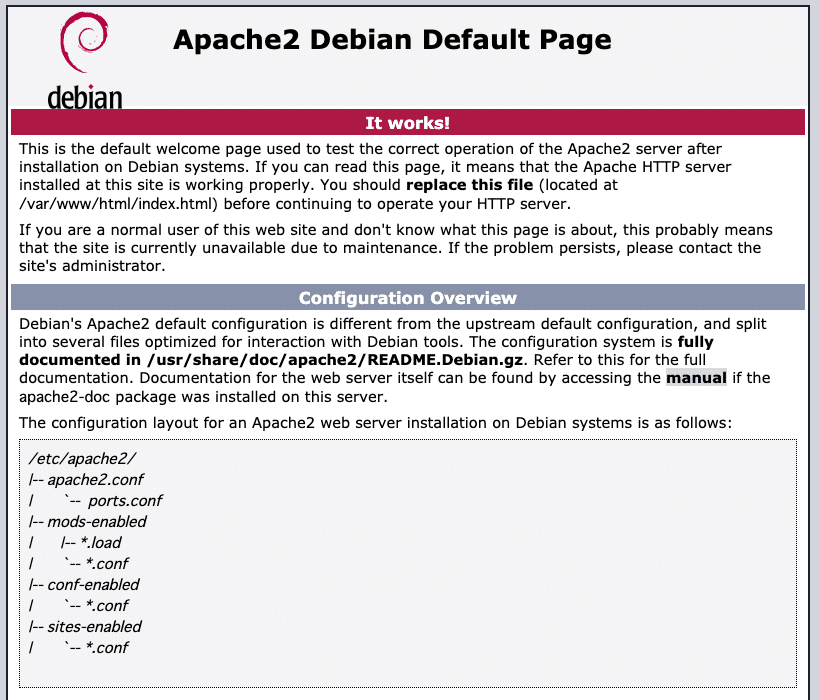
Apache のコマンド
スタート
$ sudo service apache2 start
リスタート
$ sudo service apache2 restart
ストップ
$ sudo service apache2 stop
おわりに
Raspberry Pi で WEBサーバを立てることができましたね。

Raspberry Pi 3 Model B V1.2 (日本製) 国内正規代理店品
この記事がお役に立ちましたら幸いです。
では、また。
※本サイトの漫画やイラストはフィクションであり、実在の製品・団体・人物・地名とは関係ありません。
※本サイトに掲載する情報には充分に注意を払っておりますが、その内容について保証するものではありません。
※本サイトの使用ならびに閲覧によって生じたいかなる損害にも責任を負いかねます。

